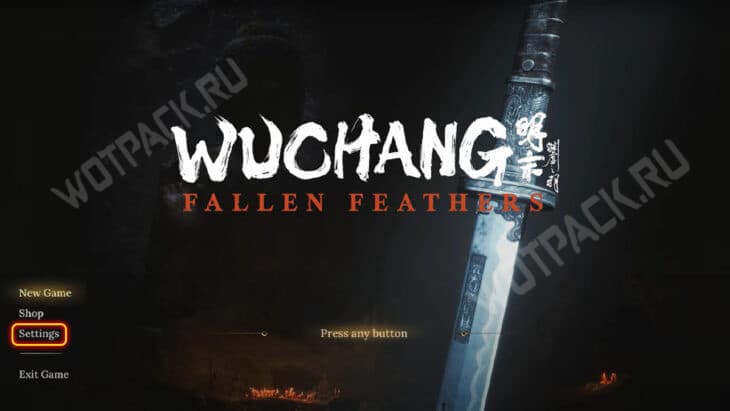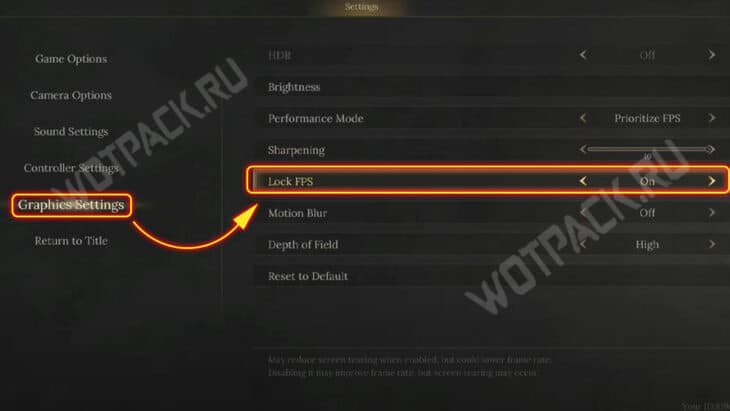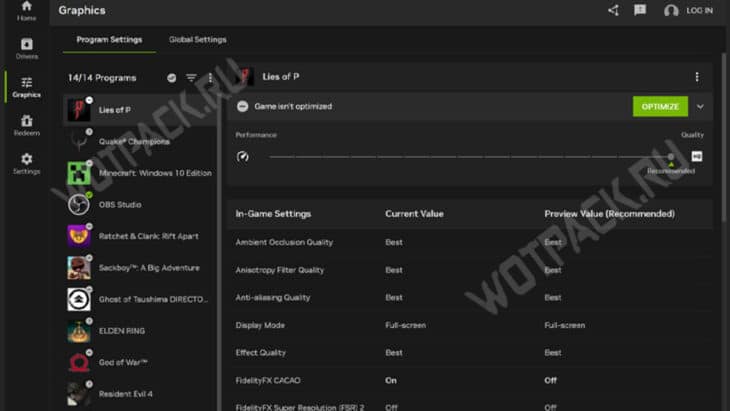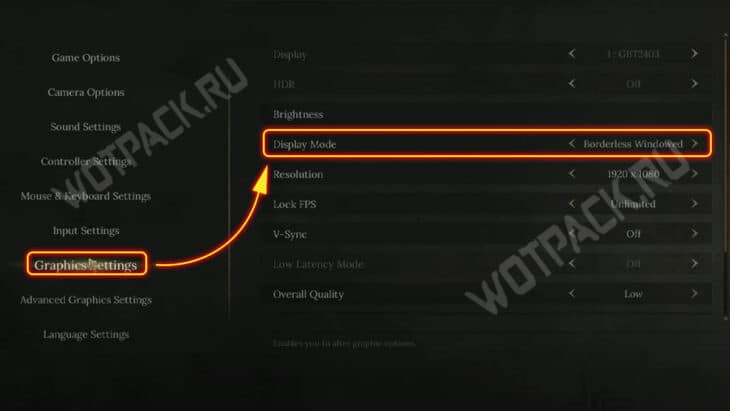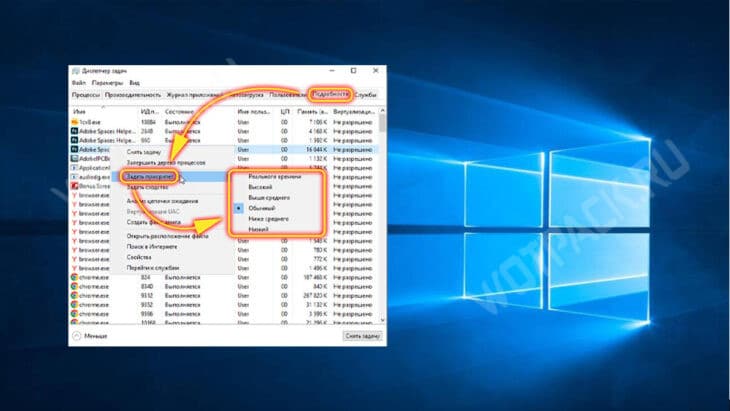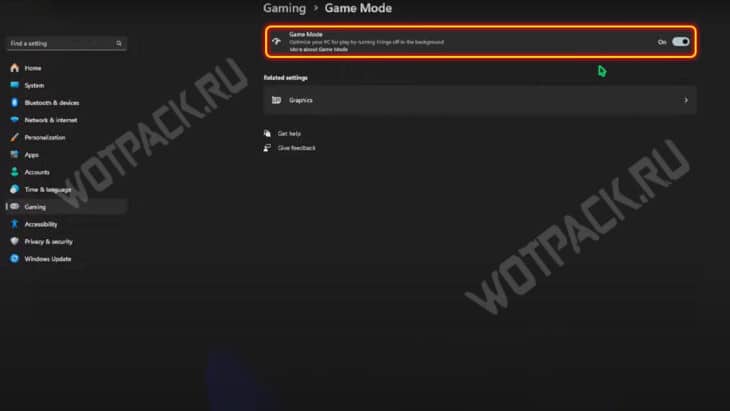Оптимальные настройки графики делают прохождение Wuchang: Fallen Feathers более комфортным — в играх жанра соулслайк скорость реакции имеет ключевое значение. В совокупности не самая лучшая оптимизация и слабая мощность геймерских ПК искусственно повышают и без того большую сложность, из-за чего многие фанаты бросают проект через несколько часов после пробного забега.
К счастью, все основные проблемы можно исправить самостоятельно, если разобраться с графическими настройками, параметрами видеокарты и свойствами системы. В руководстве представлена подробная инструкция с проверенными методами оптимизации.
Системные требования
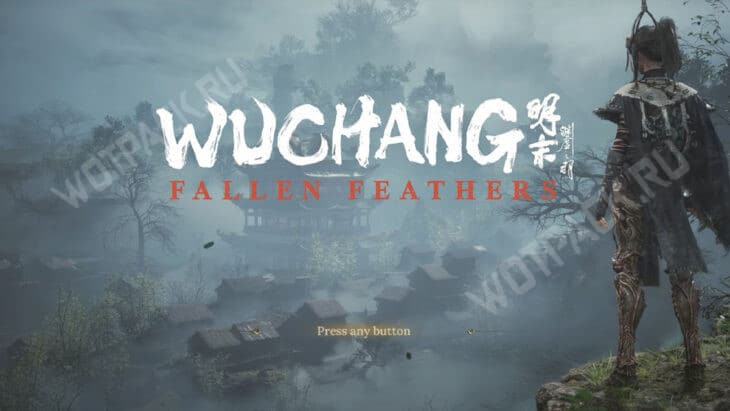
Для запуска китайского экшен-РПГ нужен комп со следующими характеристиками:
| Параметр | Минимальные | Рекомендуемые |
| Операционная система | Windows версия 10 | Windows версия 10 или 11 |
| Процессор | Intel Core i5-8400 или AMD Ryzen 5 1600 | Intel Core i7-9700 или AMD Ryzen 5 5500 |
| Оперативная память | 16 ГБ ОЗУ | 16 ГБ ОЗУ |
| Видеокарта | NVIDIA GeForce GTX 1060 6GB или AMD Radeon RX 580 8GB | NVIDIA GeForce RTX 2070 или AMD Radeon RX 5700 XT или INTEL Arc A750 |
| DirectX | Версия 12 | Версия 12 |
| Место на диске | 60 ГБ | 60 ГБ |
| Прочие требования | Установка на HDD или SSD; использование технологии масштабирования изображения DLSS или FSR. | Установка на SSD; использование технологии масштабирования изображения DLSS или FSR. |
Если ПК не соответствует хотя бы минимальным требованиям, то игра не запустится либо будет вылетать в процессе прохождения.
Настройки графики Wuchang: Fallen Feathers для оптимального ФПС
Благодаря расширенной системе графических параметров можно произвести гибкую настройку визуальной составляющей. Рекомендуется сделать это еще до начала нового прохождения, чтобы не испортить первый опыт. Даже запуская игру на мощном «железе», сперва выставите среднюю графику — если не столкнетесь с серьезными лагами, то постепенно повышайте показатели для достижения оптимального баланса между красивым изображением и производительностью.
Для слабых ПК
Если геймерская система по своим характеристикам приближена к минимальным требованиям, то придется добиться плавной картинки и при этом не сильно испортить визуальную составляющую. Попробуйте персонализировать обычные параметры графики и ее детализацию по данному шаблону:
| Отображение | Полноэкранный |
| HDR | Выкл. |
| Режим отображения | В окне без рамок |
| Разрешение | Наилучшее с учетом своего лучшего монитора |
| Лимит FPS | Не ограничено |
| Вертикальная синхронизация | Выкл. |
| Режим низкой задержки | Вкл. |
| Общее качество | Настраиваемое |
| Размытие в движении | Выкл. |
| Глубина резкости | Выкл. |
| Разрешение с передискретизацией | 50% |
| Сверхразрешение с повышенной дискретизацией | DLSS или FSR |
| Генерация кадров | Выкл. |
| Качество сглаживания | Низкая |
| Резкость | 3 |
| Постобработка | Средняя |
| Качество теней | Низкая |
| Качество эффектов | Низкая |
| Дальность обзора | Средняя |
| Качество текстур | Средняя |
| Качество растительности | Низкая |
| Объемный туман | Низкая |
| Общее освещение | Низкая |
| Объемный свет | Низкая |
| Качество отражений | Низкая |
В случае заметных задержек и большом снижении FPS постепенно уменьшайте установленные значения для каждого отдельного показателя, чтобы по итогу добиться максимального комфорта.
Для сильных ПК
Когда комплектующие компьютера полностью соответствуют рекомендованным требованиям или слегка хуже них, то смело устанавливайте показатели по представленному шаблону:
| Отображение | Полноэкранный |
| HDR | Выкл. |
| Режим отображения | В окне без рамок |
| Разрешение | Наилучшее с учетом своего лучшего монитора |
| Лимит FPS | Не ограничено |
| Вертикальная синхронизация | Вкл. |
| Режим низкой задержки | Вкл. |
| Общее качество | Настраиваемое |
| Размытие в движении | Выкл. |
| Глубина резкости | Вкл. |
| Разрешение с передискретизацией | 80% |
| Сверхразрешение с повышенной дискретизацией | DLSS или FSR |
| Генерация кадров | Выкл. |
| Качество сглаживания | Высокая |
| Резкость | 2 |
| Постобработка | Высокая |
| Качество теней | Низкая |
| Качество эффектов | Средняя |
| Дальность обзора | Высокая |
| Качество текстур | Средняя |
| Качество растительности | Средняя |
| Объемный туман | Низкая |
| Общее освещение | Средняя |
| Объемный свет | Средняя |
| Качество отражений | Средняя |
Обладателям мега-крутого «железа» доступна высокая предустановка для всех ключевых пунктов через опцию «Общее качество», однако на больших локациях и в битвах с боссами сохраняется риск столкнуться с просадкой ФПС либо мелкими фризами.
Как убрать лаги и фризы

Кроме точечной персонализации визуальных эффектов можно оптимизировать Wuchang: Fallen Feathers и другими простыми способами:
- Перезагрузите компьютер и сразу после этого откройте финальное сохранение.
- Освободите до 10 Гб свободного места на диске с установленным приложением и системном каталоге с Windows.
Если указанные действия не помогли избавиться от проблем, то перезапустите игру и попробуйте более серьезные методы.
Установите ограничение частоты кадров
Активация безлимитного режима для ФПС может принести больше вреда, чем пользы, из-за нестабильной смены кадров. Обычно такое происходит на слабых ПК или в моменты массовых сражений на открытой местности. Ограничитель FPS позволит этого избежать — с помощью сторонних утилит установите значение в следующих пределах:
| Количество кадров в секунду | Конфигурация ПК |
| 30-50 | Низкая |
| 50-60 | Средняя |
| 60-80 | Высокая |
| 80-120 | Ультра |
Обновите драйвера видеокарты
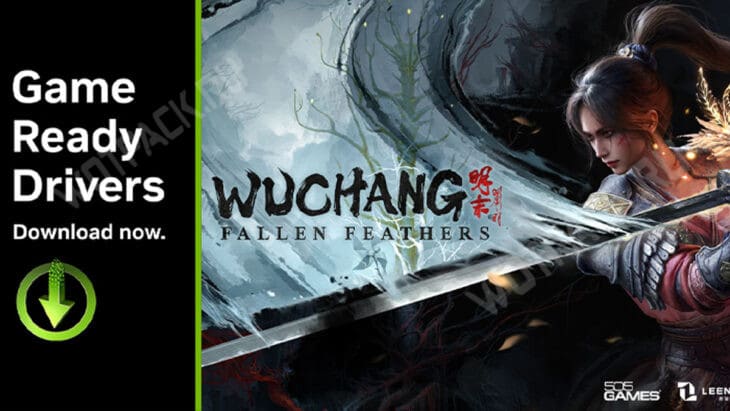
Если при запуске проекта возникает сообщение о недостатке видеопамяти, то установите для графического процессора последнюю версию драйверов. На современные модели оперативно выпускают новые обновления с учетом выхода игровых новинок.
Настройте параметры через ПО видеокарты
Для устранения сбоя шейдеров и прочих проблем с картинкой есть два общедоступных решения:
- Обновите BIOS своего графического процессора до актуальной версии.
- Персонализируйте игру через официальное приложение от NVIDIA или AMD.
По возможности замените видеокарту на более современную модель — это зачастую позволяет устранить многие ошибки, связанные с оптимизацией.
Измените параметр «Режим отображения»
В некоторых случаях определенные комбинации моделей монитора и графического процессора конфликтуют с визуальными установками, из-за чего после загрузки сохранения или перехода в новую локацию появляется черный экран. Чтобы исправить ситуацию, попробуйте переключиться на другие доступные режимы отображения.
Выключите фоновые процессы
Получить небольшой прирост к частоте кадров удастся за счет отключения фоновых программ — это можно сделать двумя способами:
- Через параметры Виндовс из меню «Фоновые приложения».
- В диспетчере задач на вкладке «Процессы».
Также деактивируйте живые обои при их наличии, иначе рискуете не только снизить FPS, но и спровоцировать внеочередной выброс на рабочий стол.
Задайте высокий приоритет
Установка высокого приоритета в Windows — это принудительное присвоение главного статуса для конкретного приложения, по которому оно получит больше функциональных ресурсов. Ручное перераспределение приоритетов доступно из диспетчера задач сразу после запуска игры.
Включите игровой режим
Встроенный в Windows игровой режим оптимизирует системные ресурсы для улучшения производительности, устраняя активность лишних процессов. Чтобы его включить, используйте панель поиска — таким образом откроете нужное меню на любой версии ОС.
В отдельной статье собрали дополнительные советы для повышения производительности в играх, которые имеют плохую оптимизацию. Если в конечном итоге не удалось полностью избавиться от проблем с лагами и вылетами, то обратитесь в официальную техническую поддержку китайского солслайка.